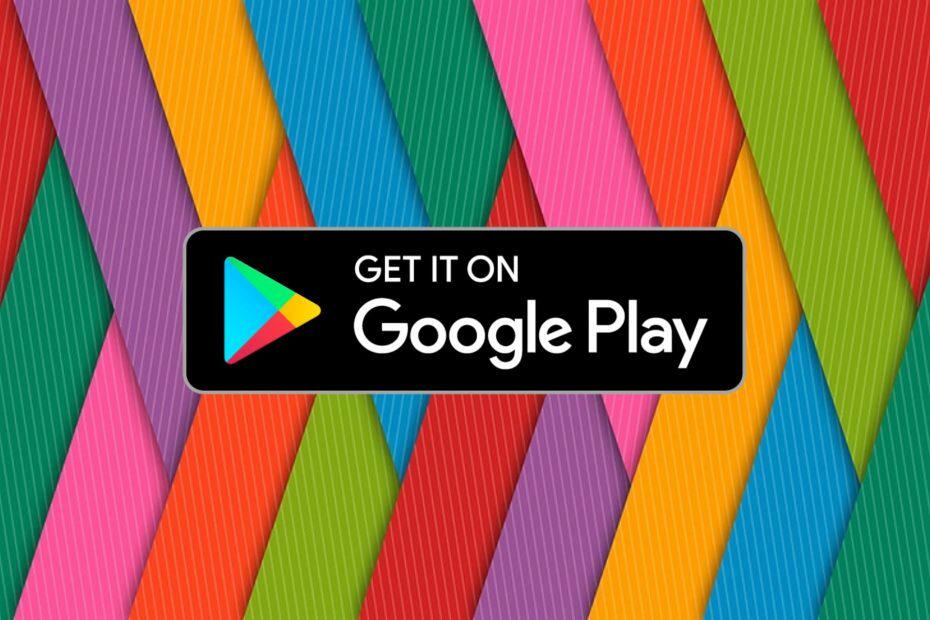De Scriitor pasionat
Principalul punct culminant al oricărui document, indiferent dacă este un articol, eseu sau tutorial, sunt titlurile și, desigur, cuprinsul. Descrie structura de contur a documentului, astfel încât utilizatorii să poată ajunge la punctul în care și ce așteaptă cu nerăbdare să citească din document.
De asemenea, este o bună practică să adăugați cuprinsul la majoritatea documentelor pentru a le face să arate profesional. În prezent, totul se desfășoară online, iar oamenii folosesc Google Docs pentru a crea majoritatea documentelor.
Mulți utilizatori încă nu sunt siguri cum să insereze sau să adauge cuprinsul în Google Docs. Prin urmare, am venit cu acest articol pentru a explica cum să creați sau să inserați cuprinsul în Google Docs.
Cum să inserați un cuprins în Google Docs
Pasul 1: Accesați Google Docs online prin dând click aici.
PUBLICITATE
Pasul 2: Dacă nu v-ați conectat, vă rugăm să continuați și să vă conectați cu acreditările contului dvs. Google.
Pasul 3: După ce v-ați conectat, deschideți fișierul Google Docs salvat în care trebuie să introduceți cuprinsul.
Pasul 4: În fișierul google doc, secțiunea de cuprins ar trebui să fie plasată în mod ideal pe prima pagină.
Pasul 5: Prin urmare, dacă prima pagină nu este goală, puteți crea una pur și simplu plasând cursorul la început și apăsând CTRL + ENTER cheile împreună.
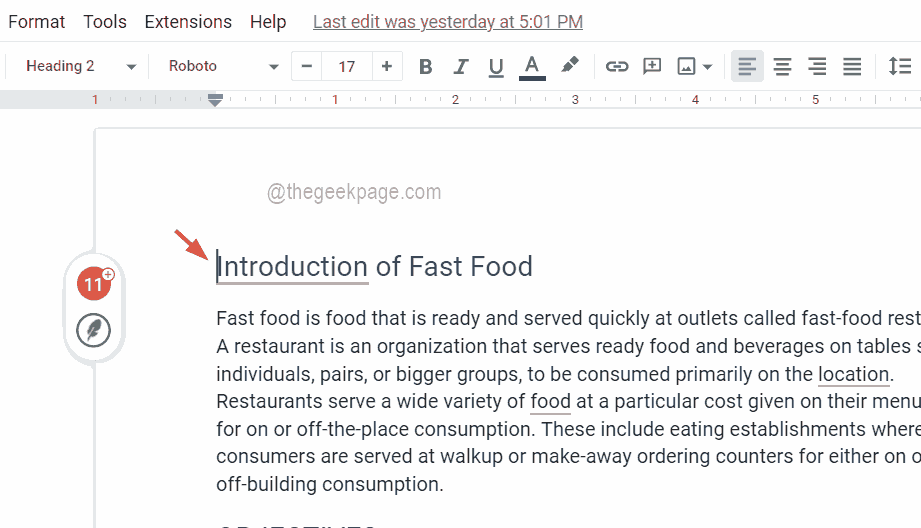
Pasul 6: Acum prima pagină este goală și conținutul primei pagini este mutat pe a doua pagină, iar restul paginilor sunt, de asemenea, mutate în consecință.
Pasul 7: Pentru a introduce cuprinsul, trebuie să vă asigurați încă o dată că cursorul se află pe prima pagină în care doriți să vedeți cuprinsul.
Pasul 8: Apoi mergeți la Introduce opțiunea din bara de sus și selectați Cuprins din meniul drop-down.
Pasul 9: În continuare, cuprinsul are două opțiuni. unu cu numere de pagină si altul cu legături de culoare albastră.
Pasul 10: Alegeți oricare dintre opțiuni pentru a plasa cuprinsul pe primul loc.
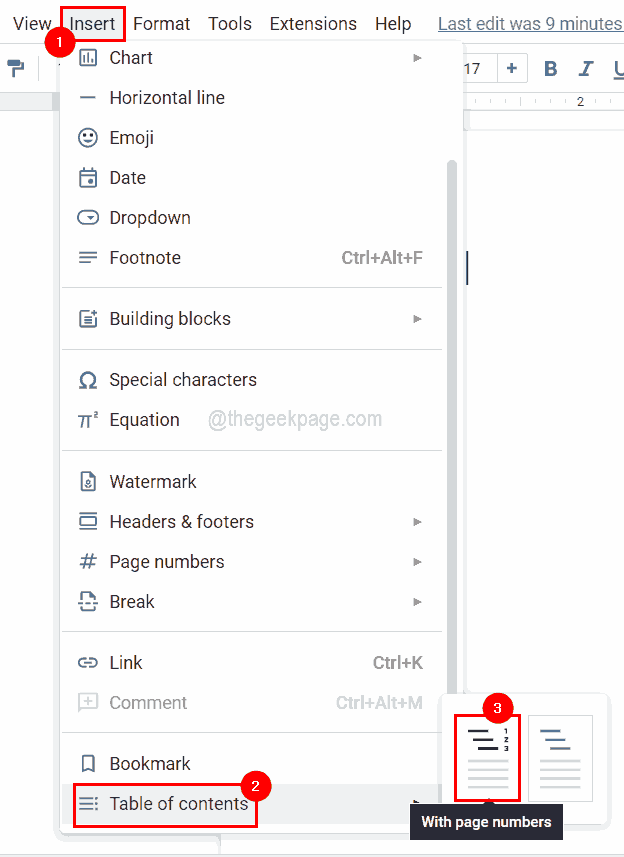
Pasul 11: După plasarea cuprinsului, dacă ajungeți să vedeți acest mesaj care spune „Adăugați titluri (Format > Stiluri de paragraf) și acestea vor apărea în cuprinsul dvs.„, atunci probabil că nu există titluri în document.
Pasul 12: Asigurați-vă că ați dat suficiente titluri documentului până la selectând linia și apoi trebuie să selectați Format > Stiluri de paragraf și selectați orice titlu din listă și aplicați-le.
NOTĂ - Comandă rapidă de la tastatură de aplicat titlul 1 este CTRL + ALT + 1, rubrica 2 este CTRL + ALT + 2, curând.
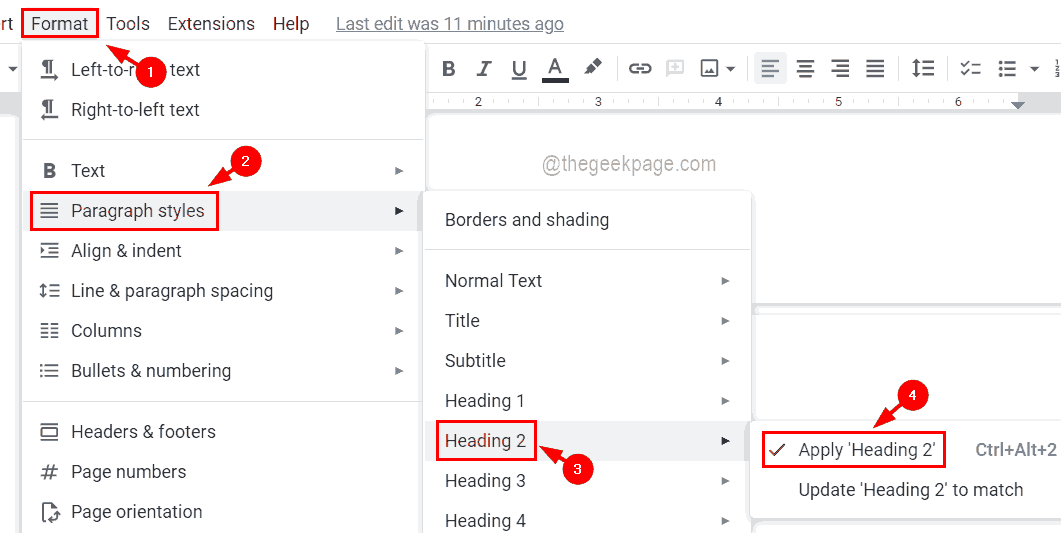
Pasul 13: După ce ați făcut modificări în document prin aplicarea titlurilor, ar trebui să actualizați cuprinsul. Pentru a face acest lucru, trebuie să faceți clic pe caseta de cuprins și să faceți clic pe pictograma de actualizare care apare în partea stângă a casetei cuprinse.
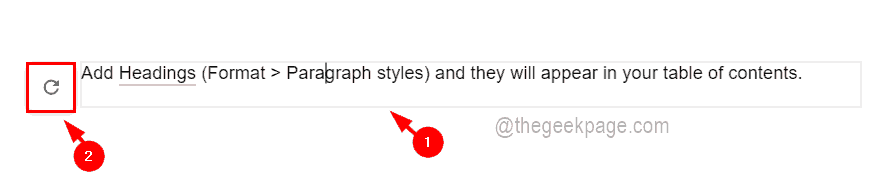
Pasul 14: Acum puteți vedea toate titlurile din caseta de cuprins.
Adresa ta de email nu va fi publicată.Câmpurile obligatorii sunt marcate *